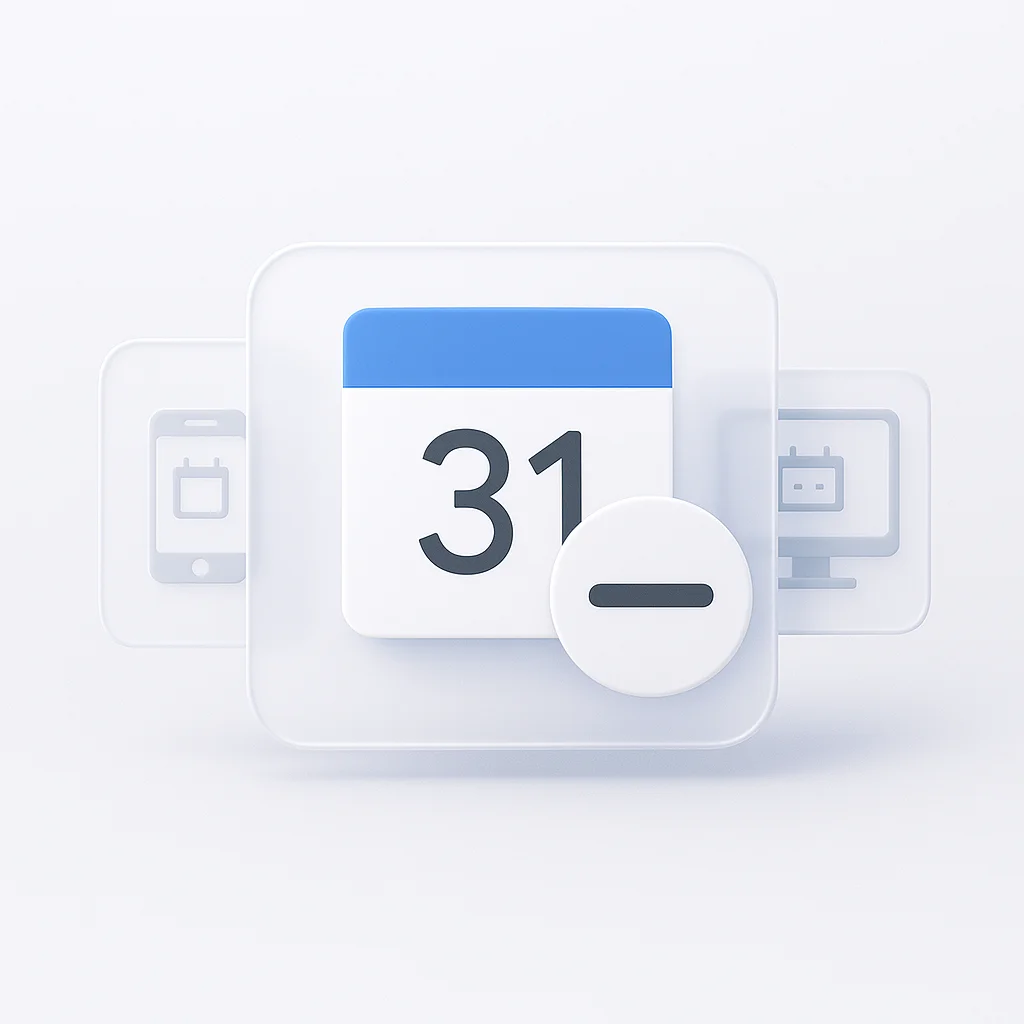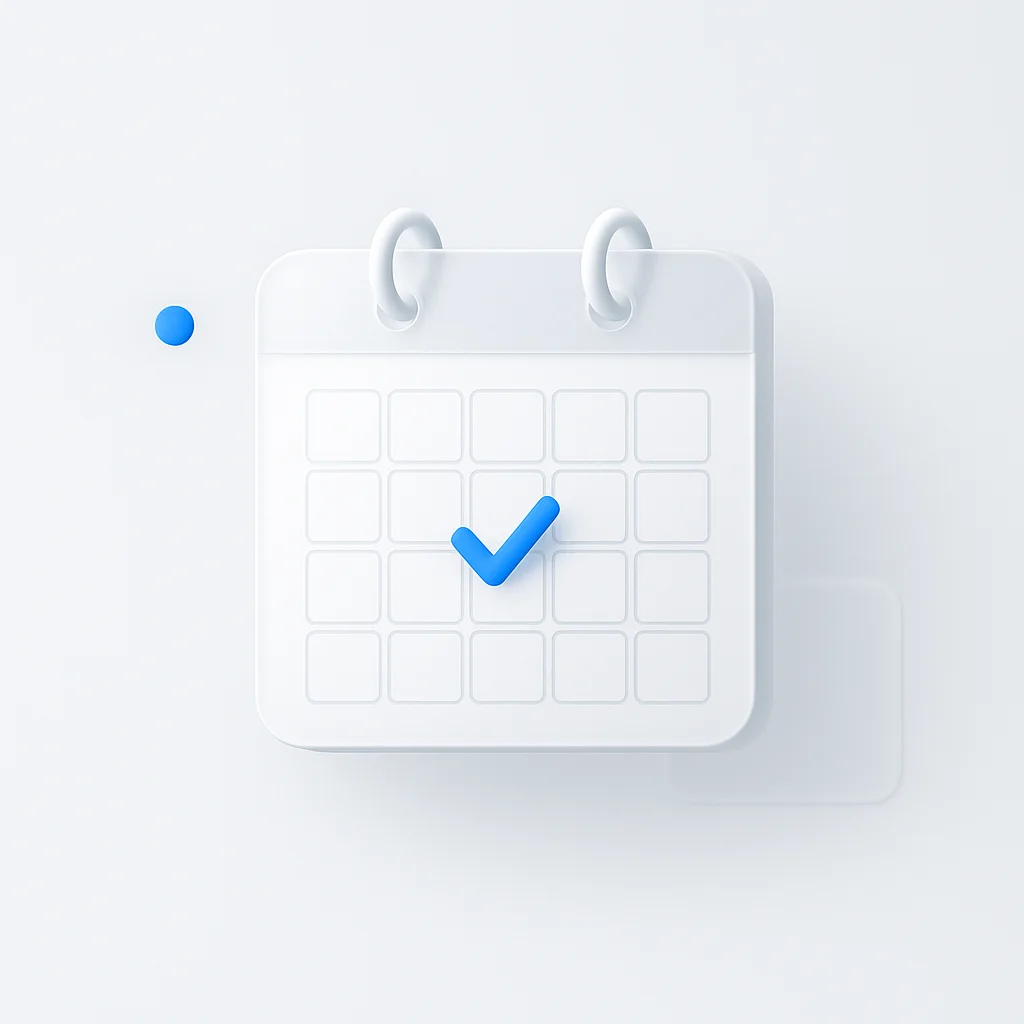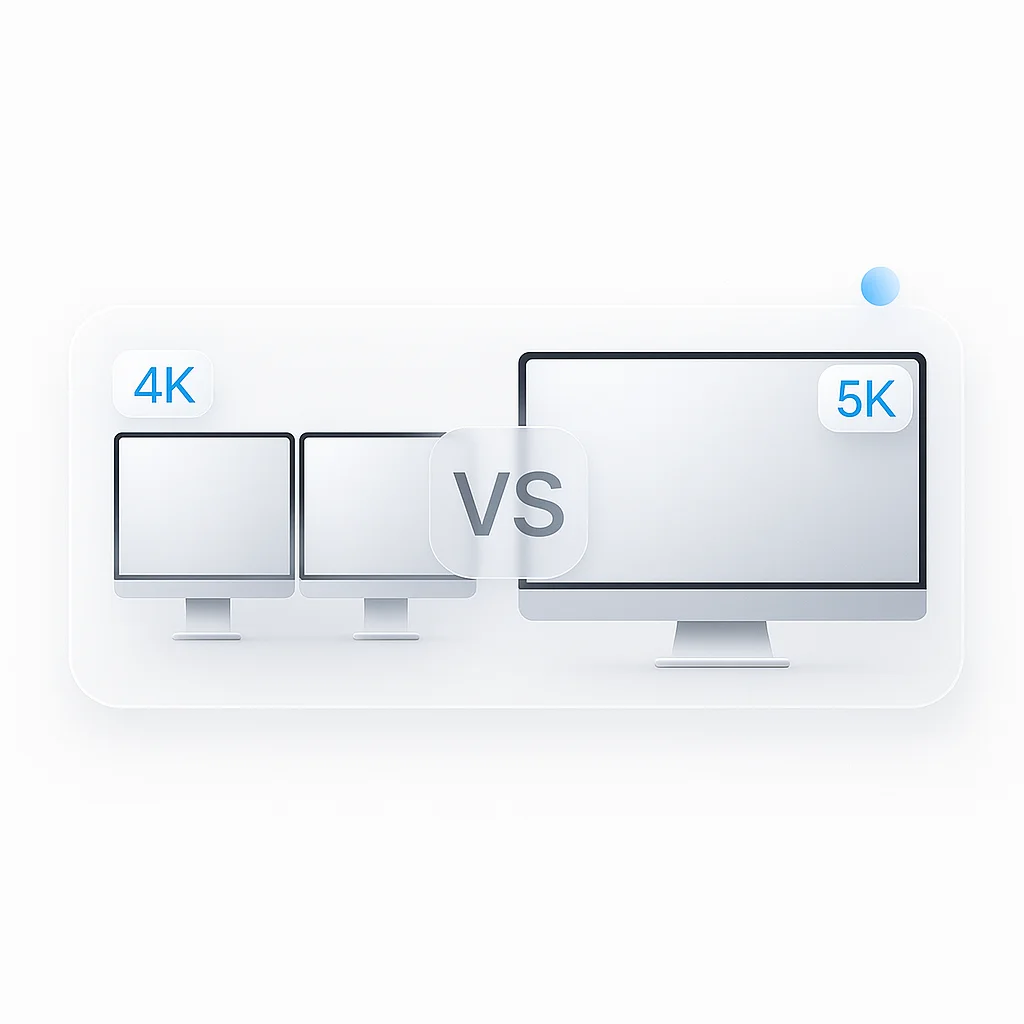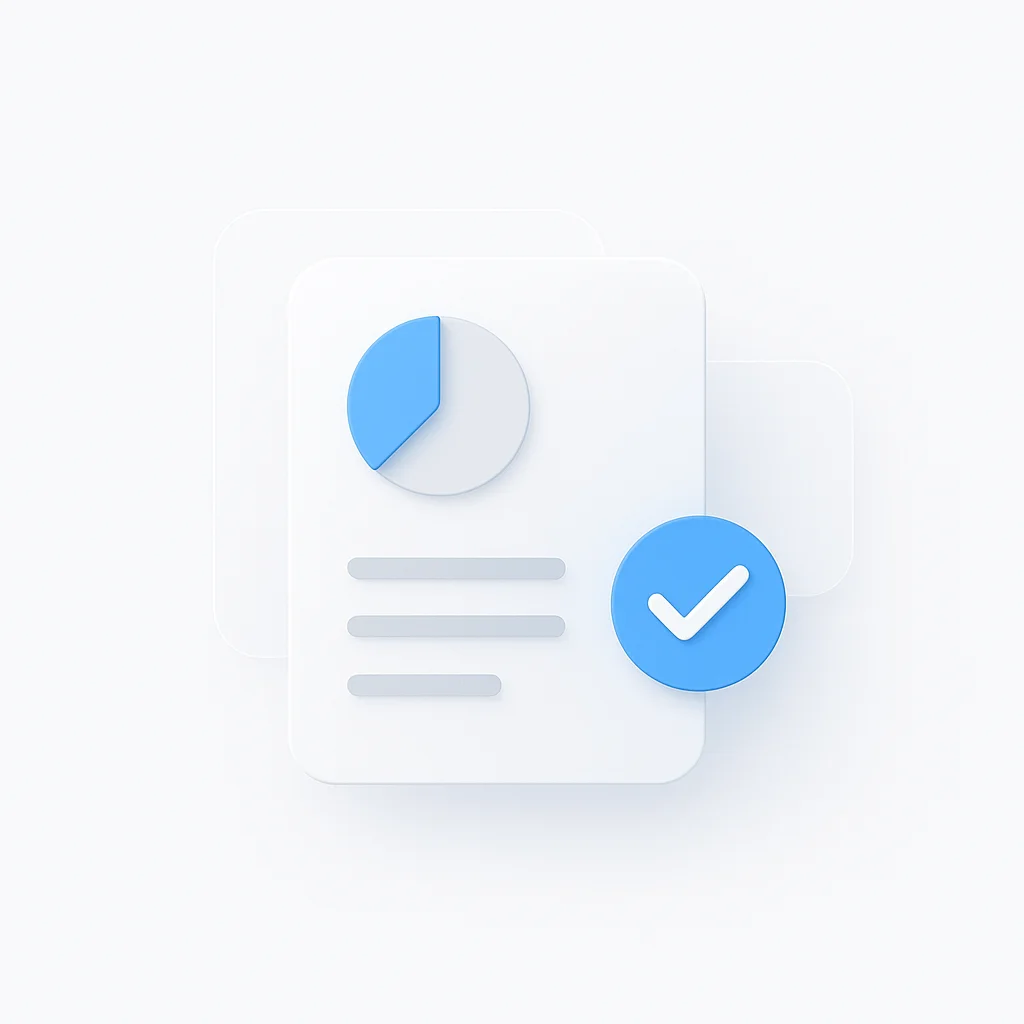Moet je je digitale agenda opschonen? Het verwijderen van een Google Agenda lijkt eenvoudig, maar één verkeerde klik kan belangrijke gebeurtenissen permanent wissen. Voordat je op ‘verwijderen’ klikt, is het cruciaal om het verschil te begrijpen tussen verbergen, afmelden en een agenda permanent verwijderen.
Deze handleiding biedt een definitief, stapsgewijs proces voor elk scenario. We behandelen hoe je een Google Agenda verwijdert op iPhone, Android en desktop, leggen uit wat je moet doen als je een agenda niet kunt verwijderen en laten je zien hoe je je evenementen beheert zonder kritieke gegevens te verliezen.
De cruciale eerste stap: verbergen vs. afmelden vs. verwijderen
Het begrijpen van deze drie opties is essentieel voordat je wijzigingen aanbrengt in je Google Agenda-instellingen. Elke actie heeft verschillende gevolgen en doelen.
De juiste actie kiezen voor je agenda
| Actie | Wat het doet | Beste voor… | Is het omkeerbaar? |
|---|---|---|---|
| Agenda verbergen | Verwijdert deze alleen uit je weergave | Tijdelijk je persoonlijke weergave opruimen | Ja, direct |
| Afmelden | Verwijdert een agenda die iemand anders bezit | Een gedeeld project of teamagenda verlaten | Nee, je moet opnieuw worden uitgenodigd |
| Agenda verwijderen | Wist permanent alle gebeurtenissen voor iedereen | Een persoonlijke agenda verwijderen die je niet langer nodig hebt | Nee, dit is permanent |
Belangrijk: Als je regelmatig vergaderingen opneemt of naar eerdere agenda-evenementen moet verwijzen, overweeg dan om een vergaderrecorder te gebruiken om belangrijke discussies vast te leggen voordat je agenda-wijzigingen aanbrengt.
Een Google Agenda verwijderen op een desktop (de primaire methode)
De enige manier om een Google Agenda die je bezit permanent te verwijderen, is via de desktopwebsite. Mobiele apps ondersteunen geen permanente verwijdering van agenda’s die je hebt gemaakt.
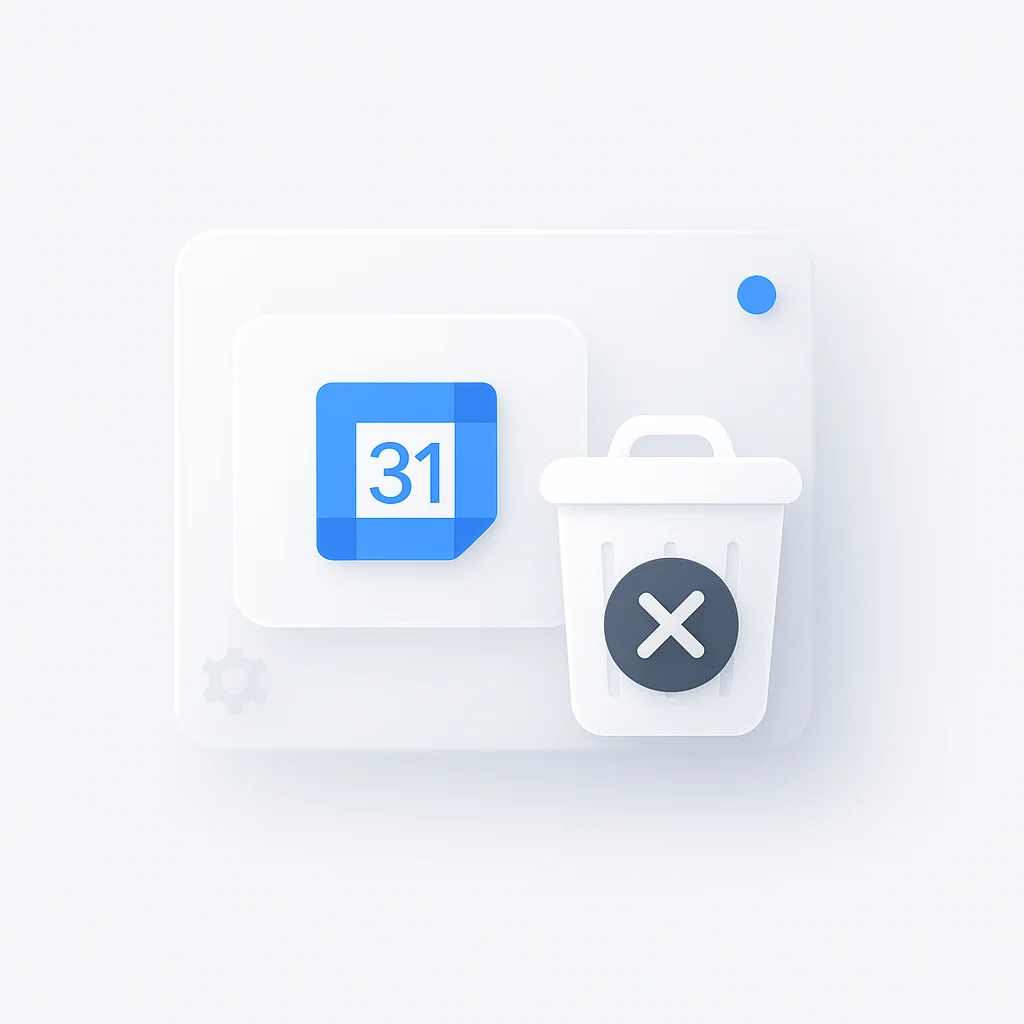
De officiële manier om een agenda permanent te verwijderen
Belangrijke opmerking: Permanente verwijdering van een agenda die je bezit, kan alleen worden gedaan via Google Agenda desktop op calendar.google.com.
Volg deze stappen om je Google Agenda permanent te verwijderen:
- Navigeer naar calendar.google.com in je webbrowser
- Zoek de agenda onder “Mijn agenda’s” in de linkerzijbalk
- Klik op het menu met de drie stippen naast de agendanaam
- Selecteer “Instellingen en delen” in het dropdownmenu
- Scrol naar de onderkant van de instellingenpagina
- Klik op “Verwijderen” in de sectie “Agenda verwijderen”
- Bevestig de verwijdering door op “Verwijderen” te klikken in het waarschuwingsdialoogvenster
Waarschuwing: Deze actie kan niet ongedaan worden gemaakt. Alle gebeurtenissen in de agenda worden permanent verwijderd voor alle gebruikers die toegang hadden.
Wanneer je een agenda niet kunt verwijderen
Als de verwijderoptie niet beschikbaar is, heb je waarschijnlijk te maken met een van deze scenario’s:
- Primaire agenda: Je hoofd Google-accountagenda kan niet worden verwijderd, alleen de gebeurtenissen ervan kunnen worden verwijderd
- Gedeelde agenda: Je kunt je alleen afmelden voor agenda’s die anderen met je hebben gedeeld
- Werkagenda: Je organisatie heeft mogelijk verwijderingsrechten beperkt
Voor het vastleggen van belangrijke vergaderingen vóór verwijdering, overweeg dan om Google Meet-opname in te stellen om waardevolle discussies te bewaren.
Een Google Agenda verwijderen op iPhone & iPad
Het beheren van agenda’s op iOS-apparaten heeft beperkingen in vergelijking met de desktopfunctionaliteit. Dit is wat je wel en niet kunt doen.
De beperking: iOS-beperkingen
Je kunt een Google Agenda die je bezit niet permanent verwijderen rechtstreeks vanuit de iPhone- of iPad-agenda-app of de Google Agenda-app. Je kunt agenda’s alleen verbergen of je erop afmelden.
Stapsgewijze handleiding voor verbergen/afmelden op iOS
De Google Agenda-app gebruiken:
- Open de Google Agenda-app op je iPhone of iPad
- Tik op het menupictogram (drie lijnen) in de linkerbovenhoek
- Zoek de agenda die je wilt beheren
- Vink het vakje uit naast de agendanaam om deze te verbergen
- Voor geabonneerde agenda’s: Tik op de agendanaam en vervolgens op “Afmelden”
De iOS-agenda-app gebruiken:
- Open de Agenda-app (ingebouwde iOS-app)
- Tik op “Agenda’s” in het midden onderaan
- Zoek je Google-account sectie
- Vink agenda’s uit die je wilt verbergen
- Tik op “Gereed” om wijzigingen op te slaan
De tijdelijke oplossing: mobiele browsermethode
Om een agenda echt te verwijderen van je iPhone of iPad:
- Open Safari (of je favoriete browser)
- Ga naar calendar.google.com
- Tik op de deelknop en selecteer “Vraag desktopsite aan”
- Volg de stappen voor desktopverwijdering zoals hierboven beschreven
- Navigeer voorzichtig op het kleinere scherm
Deze methode geeft je volledige desktopfunctionaliteit op je mobiele apparaat.
Een Google Agenda verwijderen op Android
Android-apparaten hebben dezelfde beperkingen als iOS als het gaat om permanente agendaverwijdering via mobiele apps.
Dezelfde beperking: app-beperkingen
Net als bij iPhone staat de Android Google Agenda-app geen permanente verwijdering van agenda’s toe die je bezit. Je kunt alleen verbergen of afmelden.
Stapsgewijze handleiding voor verbergen/afmelden op Android
De Google Agenda-app gebruiken:
- Open Google Agenda op je Android-apparaat
- Tik op het menupictogram (hamburgermenu) in de linkerbovenhoek
- Scrol naar je agenda’s onder “Mijn agenda’s”
- Vink de agenda uit om deze te verbergen
- Voor gedeelde agenda’s: Tik op de agendanaam en selecteer “Afmelden”
Agenda-synchronisatie beheren:
- Ga naar Instellingen > Accounts > Google
- Selecteer je Google-account
- Tik op “Accountsynchronisatie”
- Schakel “Agenda” uit om de synchronisatie van specifieke agenda’s te stoppen
- Keer terug naar de Agenda-app om de wijzigingen te zien
Android Browser-tijdelijke oplossing
Voor permanente verwijdering op Android:
- Open Chrome of je favoriete browser
- Navigeer naar calendar.google.com
- Tik op het menu en selecteer “Desktop-site”
- Volg de instructies voor desktopverwijdering
- Gebruik zoomgebaren om door de desktopinterface te navigeren
Probleemoplossing: “Waarom kan ik een Google Agenda niet verwijderen?”
Verschillende veelvoorkomende problemen voorkomen het verwijderen van agenda’s. Hier zijn de meest voorkomende problemen en hun oplossingen.
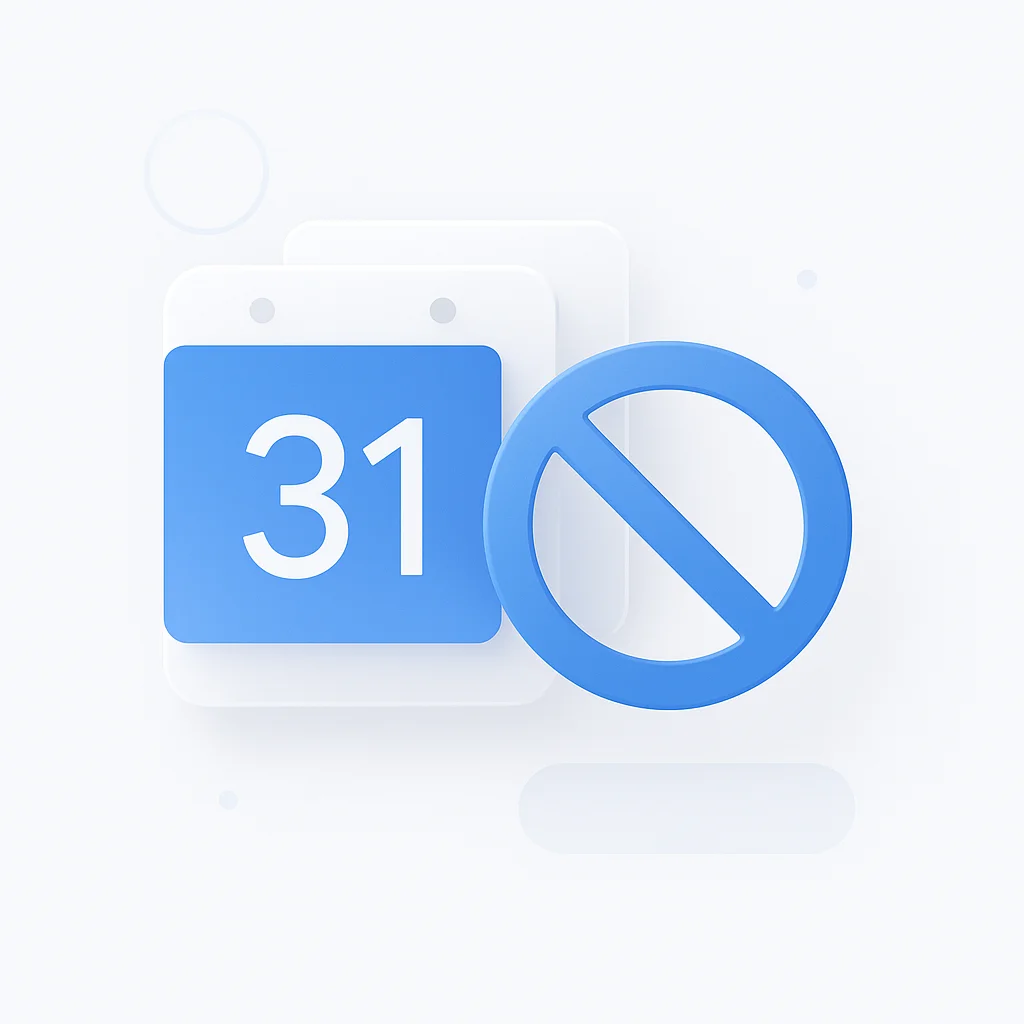
Het is je primaire agenda
Probleem: De verwijderoptie is grijs of ontbreekt.
Oplossing: Je kunt de hoofdagenda die is gekoppeld aan je Google-account niet verwijderen. Dit is je primaire agenda, vernoemd naar je e-mailadres.
Alternatief: Verwijder in plaats daarvan alle gebeurtenissen uit de primaire agenda:
- Selecteer alle gebeurtenissen in de maandweergave
- Druk op de Delete-toets of klik met de rechtermuisknop en verwijder
- Gebruik agendafilters om terugkerende gebeurtenissen te vinden en te verwijderen
Je bent niet de eigenaar
Probleem: Je kunt alleen “Afmelden” zien in plaats van “Verwijderen”.
Oplossing: Je kunt agenda’s die door anderen met je zijn gedeeld niet verwijderen. Je kunt je alleen afmelden.
Stappen om je af te melden:
- Zoek de gedeelde agenda in je lijst
- Klik op het menu met de drie stippen
- Selecteer “Afmelden”
- Bevestig de actie
Je gebruikt de mobiele app
Probleem: Er verschijnt geen verwijderoptie in mobiele apps.
Oplossing: Permanente verwijdering moet worden uitgevoerd via een desktopbrowser, zelfs op mobiele apparaten.
Tijdelijke oplossing:
- Gebruik de mobiele browser in desktopmodus
- Ga naar calendar.google.com
- Volg de stappen voor desktopverwijdering
- Vraag indien nodig de desktopsite aan
Organisatiebeperkingen
Probleem: Je werkplek heeft het verwijderen van agenda’s uitgeschakeld.
Oplossing: Neem contact op met je IT-beheerder voor hulp of machtigingen.
Alternatief: Verberg de agenda voor je weergave terwijl je deze toegankelijk houdt voor anderen die deze mogelijk nodig hebben.
Voor teams die vergaderingsverslagen moeten bijhouden, zelfs na agendawijzigingen, kan Smart Schedule automatisch vergaderopnamen vastleggen en opslaan, ongeacht agendawijzigingen.
Evenementen beheren: afzonderlijke of terugkerende evenementen verwijderen
Soms hoef je niet een hele agenda te verwijderen, maar alleen specifieke gebeurtenissen. Hier lees je hoe je individuele gebeurtenissen effectief kunt beheren.
Gebeurtenissen verwijderen zonder de hele agenda te verwijderen
Een enkele gebeurtenis verwijderen:
- Klik op de gebeurtenis in je agendaweergave
- Klik op het prullenbak-/verwijderpictogram of druk op de Delete-toets
- Bevestig de verwijdering wanneer daarom wordt gevraagd
- Kies meldingsinstellingen voor deelnemers indien van toepassing
Meerdere gebeurtenissen verwijderen:
- Schakel over naar de agendawergave voor eenvoudigere selectie
- Houd Ctrl (pc) of Cmd (Mac) ingedrukt terwijl je op gebeurtenissen klikt
- Druk op Delete of klik met de rechtermuisknop en selecteer Verwijderen
- Bevestig bulkverwijdering
Terugkerende evenementen beheren
Terugkerende evenementen vereisen een speciale behandeling met drie verwijderingsopties:
“Alleen deze gebeurtenis”
- Verwijdert alleen de geselecteerde instantie
- Behoudt alle andere exemplaren in de reeks
- Handig voor het annuleren van afzonderlijke vergaderingen
“Deze en volgende gebeurtenissen”
- Verwijdert de geselecteerde gebeurtenis en alle toekomstige gebeurtenissen
- Behoudt gebeurtenissen uit het verleden in de reeks
- Perfect om lopende vergaderingen te beëindigen
“Alle gebeurtenissen”
- Verwijdert de volledige terugkerende reeks
- Verwijdert alle gebeurtenissen uit het verleden, heden en toekomst
- Gebruik dit bij het volledig annuleren van een terugkerende vergadering
Best practices voor evenementbeheer
Voordat je belangrijke gebeurtenissen verwijdert:
- Exporteer gebeurtenisdetails als je records nodig hebt
- Breng deelnemers op de hoogte van annuleringen
- Controleer op gekoppelde documenten of bronnen
- Overweeg om te verzetten in plaats van te verwijderen
- Gebruik vergaderopnamen om belangrijke discussies te bewaren
Voor automatische vergaderingsdocumentatie, overweeg dan om live vergaderopname te gebruiken om discussies vast te leggen voordat gebeurtenissen worden verwijderd.
Veelgestelde vragen
Hoe verwijder ik een gedeelde agenda op mijn iPhone?
Je kunt een gedeelde agenda niet verwijderen - alleen de eigenaar kan deze verwijderen. Je kunt je afmelden voor gedeelde agenda’s door de Google Agenda-app te openen, de agenda in je lijst te zoeken en op ‘Afmelden’ te tikken.
Wat gebeurt er met mijn oude evenementen als ik een agenda verwijder?
Alle gebeurtenissen in de verwijderde agenda worden permanent gewist voor iedereen die toegang had. Dit omvat deelnemers, gedeelde gebruikers en de agenda-eigenaar. Zorg ervoor dat je belangrijke gebeurtenisgegevens exporteert voordat je ze verwijdert.
Kan ik een verwijderde Google Agenda terughalen?
Nee, verwijderde agenda’s kunnen niet worden hersteld. Google biedt geen “ongedaan maken”-optie voor het verwijderen van agenda’s. Daarom is het cruciaal om zeker te zijn voordat je de verwijdering bevestigt.
Hoe verschilt het verbergen van een agenda van het verwijderen ervan?
Het verbergen van een agenda verwijdert deze uit je weergave, maar houdt alle gegevens intact. Andere gebruikers kunnen de agenda en gebeurtenissen nog steeds zien. Verwijderen verwijdert permanent alle agendagegevens voor iedereen.
Waarom kan ik mijn primaire Google Agenda niet verwijderen?
Je primaire agenda (vernoemd naar je e-mailadres) is gekoppeld aan je Google-account en kan niet worden verwijderd. Je kunt alleen gebeurtenissen erin verwijderen of extra agenda’s maken die kunnen worden verwijderd.
Kan ik Google Agenda-evenementen verwijderen die niet op de iPhone worden verwijderd?
Als gebeurtenissen niet op de iPhone worden verwijderd, probeer dan deze oplossingen:
- Gebruik de Google Agenda-app in plaats van de iOS-agenda
- Ga naar calendar.google.com via Safari
- Controleer of je bewerkingsrechten hebt voor de gebeurtenis
- Start de Agenda-app opnieuw en probeer het opnieuw
Hoe verwijder ik permanent alle Google Agenda-gegevens?
Om alle agendagegevens te verwijderen:
- Verwijder afzonderlijke agenda’s die je hebt gemaakt (behalve primair)
- Verwijder alle gebeurtenissen uit je primaire agenda
- Meld je af voor gedeelde agenda’s
- Wis de agendacache in apps
- Overweeg indien nodig om je hele Google-account te verwijderen
Gerelateerde bronnen voor agendabeheer
Maximaliseer je agendaproductiviteit met deze handige handleidingen:
- Google Meet-opnamegids: Leg belangrijke vergaderingen vast voordat je agenda-evenementen verwijdert
- Hoe je Google Meet in seconden plant: Efficiënt agendabeheer en vergaderingsbeheer
- Google Meet-geschiedenisgids: Inzicht in het bewaren van vergaderingsgegevens
- Top Meeting Recorder Apps: Behoud vergaderingscontent buiten agenda-evenementen
Conclusie: een schone agenda, een heldere geest
Inzicht in de verschillen tussen het verbergen, afmelden en verwijderen van Google Agenda’s stelt je in staat om je digitale agenda effectief te beheren. Onthoud deze belangrijke punten:
✅ Permanent verwijderen is alleen mogelijk via desktopbrowsers voor agenda’s die je bezit ✅ Mobiele apps kunnen alleen agenda’s verbergen of ervan afmelden ✅ Primaire agenda’s kunnen niet worden verwijderd - alleen hun gebeurtenissen kunnen worden verwijderd ✅ Gedeelde agenda’s vereisen afmelden, niet verwijderen ✅ Verwijderde agenda’s kunnen niet worden hersteld - ga voorzichtig te werk
Voordat je permanente wijzigingen aanbrengt in je agenda, overweeg dan of je vergaderingsopnamen of belangrijke gebeurtenisgegevens moet bewaren. Tools zoals ScreenApp’s vergaderrecorder kunnen je helpen waardevolle vergaderingscontent te behouden, zelfs na agendawijzigingen.
Door deze handleiding te volgen, kun je nu vol vertrouwen je Google Agenda op elk apparaat beheren, zodat je digitale agenda georganiseerd blijft en efficiënt werkt voor je behoeften. Een goed onderhouden agenda leidt tot een beter timemanagement en minder digitale rommel, waardoor je je kunt concentreren op wat het belangrijkst is.
Klaar om je vergaderingsbeheer te optimaliseren? Probeer ScreenApp’s automatische vergaderopname om ervoor te zorgen dat belangrijke discussies behouden blijven, ongeacht agendawijzigingen.